Быстрые ссылки
Steam Deck - это универсальное устройство, которое обслуживает как геймеров, так и для тех, кто ищет портативный опыт ПК. Помимо Gaming, его режим рабочего стола открывает мир возможностей, включая возможность удаленного доступа к файлам внутренних хранилищ. Эта функциональность особенно полезна для пользователей, которые хотят безопасно управлять своими данными издалека.
Работая на настроенной версии Linux, Steam Deck поддерживает Secure Shell (SSH), протокол, предназначенный для безопасного удаленного доступа к данным. Несмотря на свою полезность, многие владельцы паровой колоды не знают, как включить и использовать SSH. Это всеобъемлющее руководство направлено на демистификацию процесса, предоставляя подробные инструкции по включению и использованию SSH на вашей паровой палубе, а также дополнительные советы по улучшению вашего опыта.
Шаги по включению SSH на паровой палубе
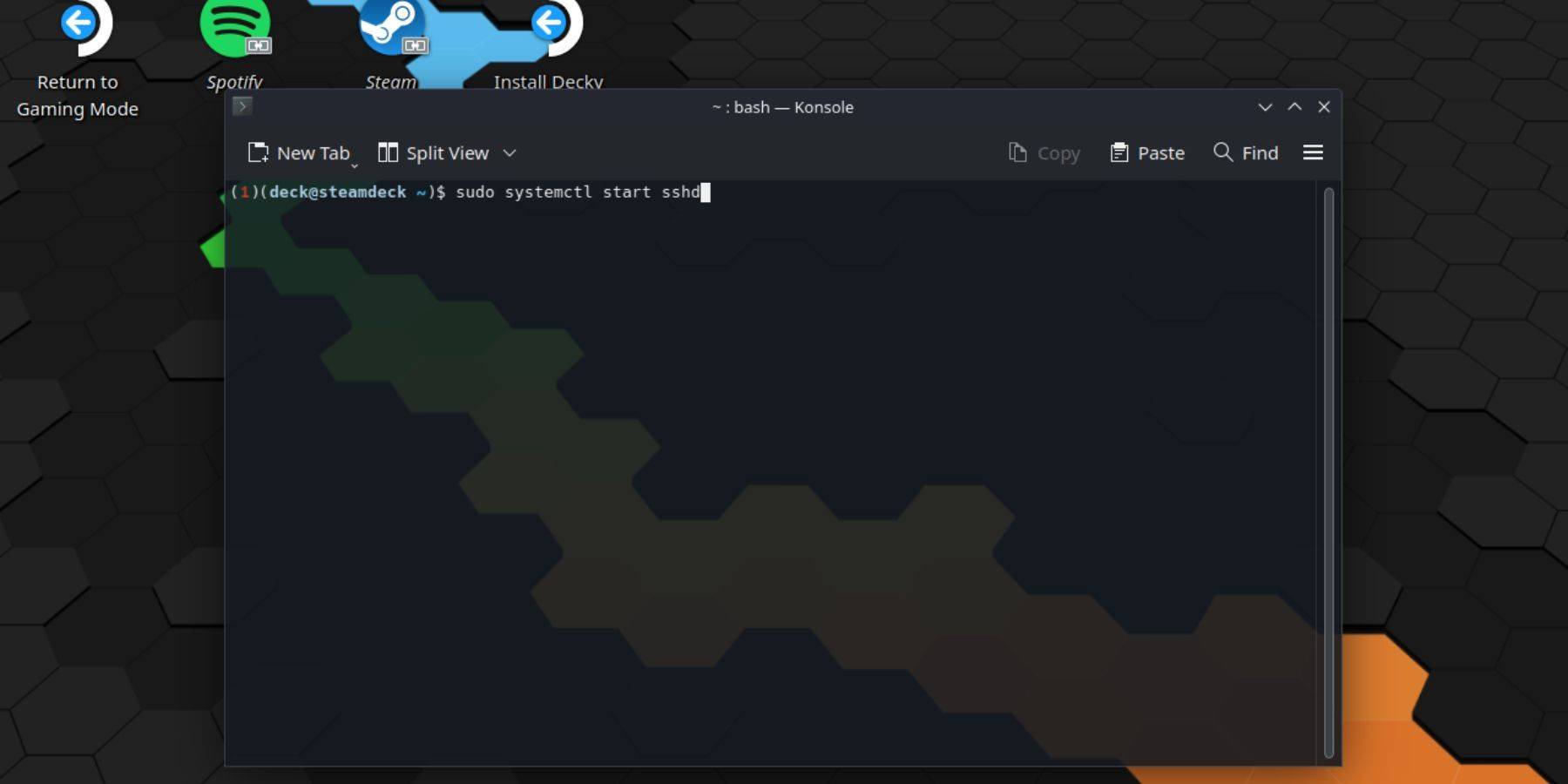 Чтобы включить SSH на вашей паровой палубе, следуйте этим простым шагам:
Чтобы включить SSH на вашей паровой палубе, следуйте этим простым шагам:
- Питание на вашей паровой палубе.
- Нажмите кнопку Steam.
- Выберите «Настройки»> «Система»> «Настройки системы»> «Включить режим разработчика».
- Снова нажмите кнопку Steam.
- Выберите «Питание»> «Переключить в режим рабочего стола».
- Получите доступ к Конле из меню «Пуск».
- Установите пароль, если вы еще этого не сделали, введя команду:
passwd. Следуйте подсказкам, чтобы установить безопасный пароль. - Включите SSH, введя команду:
sudo systemctl start sshd. Чтобы гарантировать, что SSH начинается автоматически после перезагрузки, введите:sudo systemctl enable sshd. - После включения вы теперь можете получить доступ к данным вашей палубы Steam, используя любого стороннего клиента SSH.
Важное примечание: избегайте удаления или перемещения системных файлов для предотвращения повреждения ОС.
Как отключить SSH на паровой палубе
Чтобы отключить SSH на вашей паровой палубе, следуйте этим шагам:
- Получите доступ к Конле из меню «Пуск».
- Введите команду, чтобы отключить SSH:
sudo systemctl disable sshd. Чтобы немедленно остановить SSH, используйте:sudo systemctl stop sshd.
Как использовать SSH для подключения к паровой палубе
 С помощью SSH вы можете удаленно получить доступ к своим данным, используя сторонние приложения, такие как Warpinator. Чтобы сделать это:
С помощью SSH вы можете удаленно получить доступ к своим данным, используя сторонние приложения, такие как Warpinator. Чтобы сделать это:
- Установите Warpinator как на паровой палубе, так и на своем ПК.
- Запустите Warpinator на обоих устройствах.
- Передача данных между устройствами без усилий.
Если вы используете ПК Linux, вам не нужно стороннее приложение. Просто:
- Откройте свой файловый менеджер.
- Введите каталог
sftp://deck@steamdeckв адресной панели. - Введите пароль, который вы установили ранее, чтобы установить соединение.






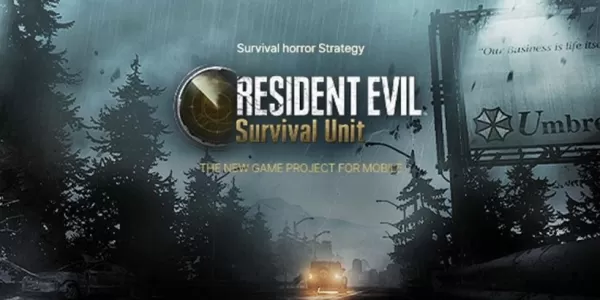
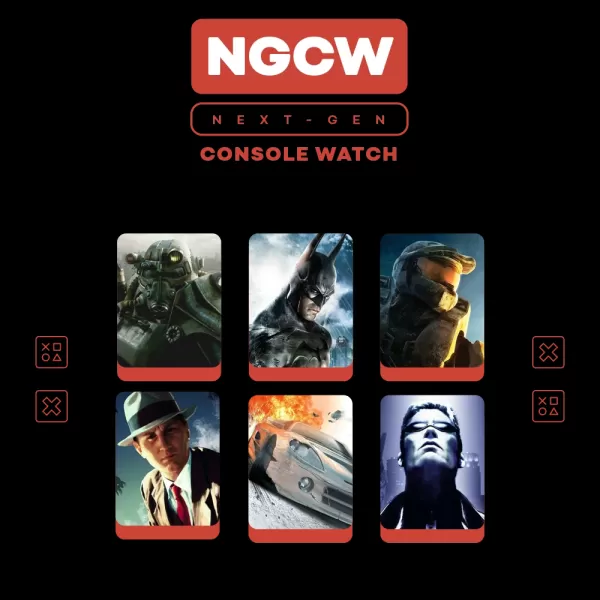

![Taffy Tales [v1.07.3a]](https://imgs.xfsxw.com/uploads/32/1719554710667e529623764.jpg)











